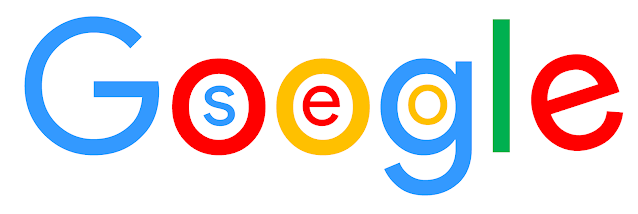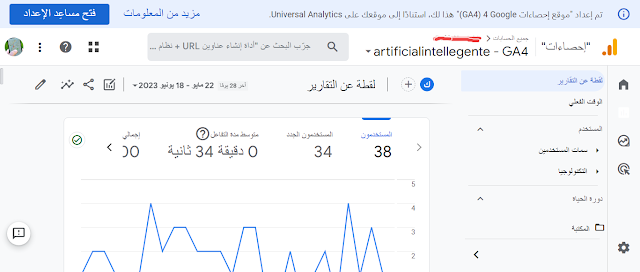Google Search Console هي أحدث إصدار من أداة Google مخصصة لمشرفي المواقع أي مالكي المواقع الالكترونية أو مسيري هذه المواقع ، وهي أداة مجانية تسمح لمشرفي المواقع بمعرفة أداء performences و فهرسة indexation موقعهم بواسطة Google.
وتساعد هذه الأداة بشكل أساسي في تحسين محركات البحث بفضل البيانات التي تجمعها وتحللها.
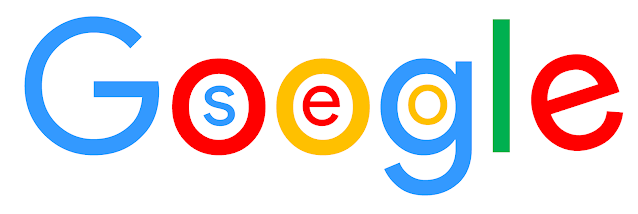 |
| Google Search Console: الأداة الأساسية لمراقبة مُحسنات محركات البحث الخاصة بك |
Google Search Console أداة تحسين محركات البحث بامتياز
اليوم ، في مجال تحسين محركات البحث SEO ، من المستحيل الاستغناء عن هذه الأداة! يدرك محترفو الويب فائدتها في تحليل ظهور مواقعهم على Google ، ويستخدمونها أيضًا لإرسال طلبات إلى Google بشأن السلوك الذي يرغبون في رؤيته على موقعهم. في الآونة الأخيرة حصلتGoogle Search Console على تحول وتوفر لمستخدميها واجهة جديدة بسيطة وأكثر جاذبية من ناحية التصميم.
التحقق من حق الملكية قبل الوصول إلى البيانات
بعد انشاء حساب على search console تقوم بإرسال موقعك للأداة لإثبات ملكيتك للموقع وهذا يعطيك حق الاطلاع على الخصوصية والامان المتعلقة بالموقع.
تقدم لك google Search Console عدة طرق للتحقق. الطريقة التي أوصت بها Google هي تحميل ملف HTML إلى موقع الويب. يتطلب هذا الإجراء بالضرورة القدرة على تعديل رمز موقع الويب ، وهو ما يكفي لإظهار Google أنك تملكه. ومع ذلك ، إذا وجدت أن هذه الطريقة تستغرق وقتًا طويلاً أو معقدة للغاية ، فيمكنك اختيار طرق أخرى:
إضافة علامة وصفية HTML إلى الصفحة الرئيسية لموقعك. يجب أن تكون هذه الإضافة دائمة ، لا تحذف الرمز بمجرد إجراء التحقق! إذا لم تكتشف Google العلامة ، فإنها ترسل معلومات حول أي أخطاء إلى Search Console.
جهة الاتصال بموفر اسم المجال الخاص بك: عندئذٍ يكون مضيفك هو الذي يشهد ملكيتك للموقع ، بالإضافة إلى أي نطاقات فرعية وأدلة مرتبطة به. اختر المزود الخاص بك من القائمة واتبع التعليمات لإنشاء ملف DNS TXT أو CNAME.
إذا كنت قد ربطت موقعك بالفعل بواجهة إحصاءات Google Analytics ، فسيتم تبسيط العملية ، لأنك أدخلت بعد ذلك رمزًا في موقعك يمكن لـ Search Console اكتشافه أيضًا. للقيام بذلك ، يجب أن تكون قد ربطت واجهات Google Analytics و Search Console بحساب Google نفسه. بالطريقة نفسها ، لا تحذف رمز التحليلات أبدًا ، وإلا سيتوقف جمع البيانات!
وبالمثل ، إذا كنت من مستخدمي Google Tag Manager فسيكون التحقق أسهل. ومع ذلك ، تأكد من تمكين إعداد "العرض والتحرير والإدارة" في حساب GTM الخاص بك.
اربط Google Analytics بـ Google Search Console
تم تصميم Google Analytics و Search Console كأداتين تكميليتين. حيث يقدم لك Google Analytics معلومات دقيقة عن الزيارات ، والملف الشخصي لمستخدمي الإنترنت ، وموقعهم الجغرافي ، وأجهزتهم ، وسلوكهم ، وما إلى ذلك ، تركز Search Console بشكل أكبر على أمان وامتثال موقع الويب ، وأدائه في نتائج البحث ... على الرغم من كلاهما يتمحور حول المستخدمين ، فهم لا يتعاملون مع المعلومات من نفس الزاوية. لكن الاضطرار إلى التبديل من أداة إلى أخرى يمكن أن يكون عائقًا وجوجل على علم بذلك. وهذا هو سبب اقتراحه ربط الأداتين وربط الخاصيتين.
من واجهة مسؤول Google Analytics ، انتقل إلى "إعدادات الموقع" وانقر على الزر "تعيين Search Console" في قائمة الخيارات. تقدم لك الأداة بعد ذلك قائمة بالخصائص المرتبطة بحسابك وعليك فقط اختيار واحد من الموقع المقابل.
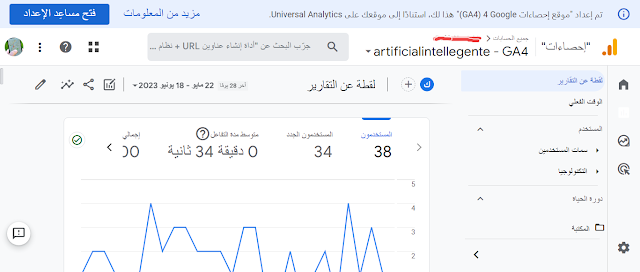 |
screenshot google analytique
|
خدمات Google Search Console للعمل على فهرسة موقعك
إرسال خريطة الموقع
توفر خريطة موقع XML لـ Google معلومات حول بنية موقعك لتسهيل استكشافه: قائمة عناوين URL التي تريد رؤيتها مفهرسة (الصفحات والوسائط) وأي مؤشرات على البيانات الوصفية وتكرار تحديثات المحتوى وما إلى ذلك.
يشكل بالنسبة لجوجل بديلاً للزحف التقليدي الذي يتمثل في التنقل ومتابعة جميع الروابط من الصفحة الرئيسية للموقع. إذا كان وجود عنوان url في خريطة الموقع لا يضمن فهرسته فإنه يجعل من الممكن تحسين رؤيته واستكشافه للمحرك.
تقدم Search Console ميزة لإضافة واختبار خرائط مواقع لموقعك. في الإصدار القديم من وحدة التحكم يمكن الوصول إلى هذه الوظيفة عبر علامة التبويب "الاستكشاف> خرائط المواقع" في الإصدار الجديد ، تظهر علامة التبويب "خرائط المواقع" بوضوح بالفعل في القائمة.
لاختبار أو إضافة خريطة موقع لموقعك - هذه طريقة لإعلانها لـ Google - يجب أن تكون قد قمت بإنشاء ملف خريطة موقع بتنسيق XML ووضعه في جذر موقعك على الخادم. عليك فقط إدخال عنوان url الخاص به في وحدة التحكم. بفضل هذه الأداة ، تتيح لك Google إرسال الرسائل والمعلومات بدورها.
التصرف بناءً على زحف Google
تتيح لك Search Console طلب إزالة عنوان URL من فهرس Google. إذا تمت فهرسة إحدى صفحاتك وكانت موجودة في SERPs أو من المحتمل أن تكون موجودة ولا تريدها (بيانات سرية لا توجد مصلحة في تحسين محركات البحث وما إلى ذلك) يمكنك طلب حذفها في قسم "الفهرس". عنوان Url المطلوب حذفه ". لكن يظل هذا الخيار مؤقتًا: توصي Google بطرق مختلفة لحظر المحتوى بشكل دائم من برنامج الروبوت الخاص بها.
الإشارة إلى "noindex" في علامة meta robots للصفحة ، وحماية ملفات الخادم بكلمة مرور ، ووضع عنوان url في ملف robots.txt في جذر الموقع ... تقدم وحدة التحكم أيضًا أداة أخرى لاختبار برامج الروبوت الخاصة بها. txt وتأكد من اتساق التعليمات التي يقدمها هذا الملف.
أدخل الرمز الموجود في الملف مباشرة داخل وحدة التحكم ، عبر قسم "الاستكشاف أداة النص في ملف robots.txt" وسيخبرك إذا كان يحتوي على أخطاء.
توفر لك Search Console أيضًا خيارًا لتقليل معدل زحف Googlebot إلى الموقع. يمكن أن يكون هذا مفيدًا عندما تبطئ الطلبات العديدة التي يرسلها الروبوت الى خادم الموقع. للقيام بذلك ، انقر فوق رمز الإعدادات في الجزء العلوي الأيمن ، وحدد الخيار "الحد من تكرار الاستكشاف" في قسم "تردد الاستكشاف". يرجى ملاحظة أن هذا التغيير صالح لمدة 90 يومًا فقط.
استفد من هذه الفترة لتحسين الخادم الخاص بك والتمكن من العودة إلى معدل الزحف الأمثل الذي أوصت به Google.
قبل أن تقرر فهرسة المحتوى أو إلغاء فهرسته ، قد يكون من المفيد تحليل كيفية زحف Google إليه ، وفهم ما تراه هناك ، وبأي ترتيب ... تقدم Search Console وظيفة تتكون من جعلك تزحف إلى صفحة مثل Google robot . للقيام بذلك ، انتقل إلى قسم "الاستكشاف وقم بتكوين الروبوت الذي تريده.
على سبيل المثال ، إذا كان موقعك المسجل في وحدة التحكم هو موقع للجوال ، فاختر برنامج تتبع ارتباطات الجوال. ثم حدد خيار "Explore and display" لعرض استجابة http للصفحة وتقديمها من خلال استدعاء وتنفيذ جميع مواردها (الصور والنصوص وما إلى ذلك). يمكنك بالتالي تحديد الفرق بين رؤية مستخدم الإنترنت ورؤية روبوت Google ، وأن تكون على دراية بالموارد التي يصل إليها أم لا.